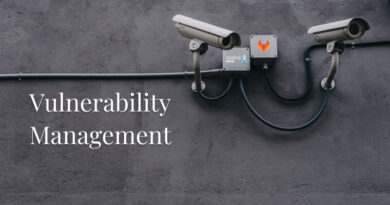Plantillas de Microsoft Word para correos electrónicos
El otro día os hablábamos de cómo hemos incorporado el soporte a plantillas de Microsoft Word para los informes de Jasper Reports.
Aprovechando esta nueva funcionalidad de la versión 5.1.0-Survivor, hemos querido ampliar las funcionalidades disponibles y este soporte lo hemos añadido también para los correos electrónicos que mandamos desde Onesait Platform, permitiendo la creación y envío usando plantillas de Word.
¿Cómo funciona?
Para acceder a esta nueva funcionalidad, navega hasta el menú de Visualization & GIS > Email Templates.
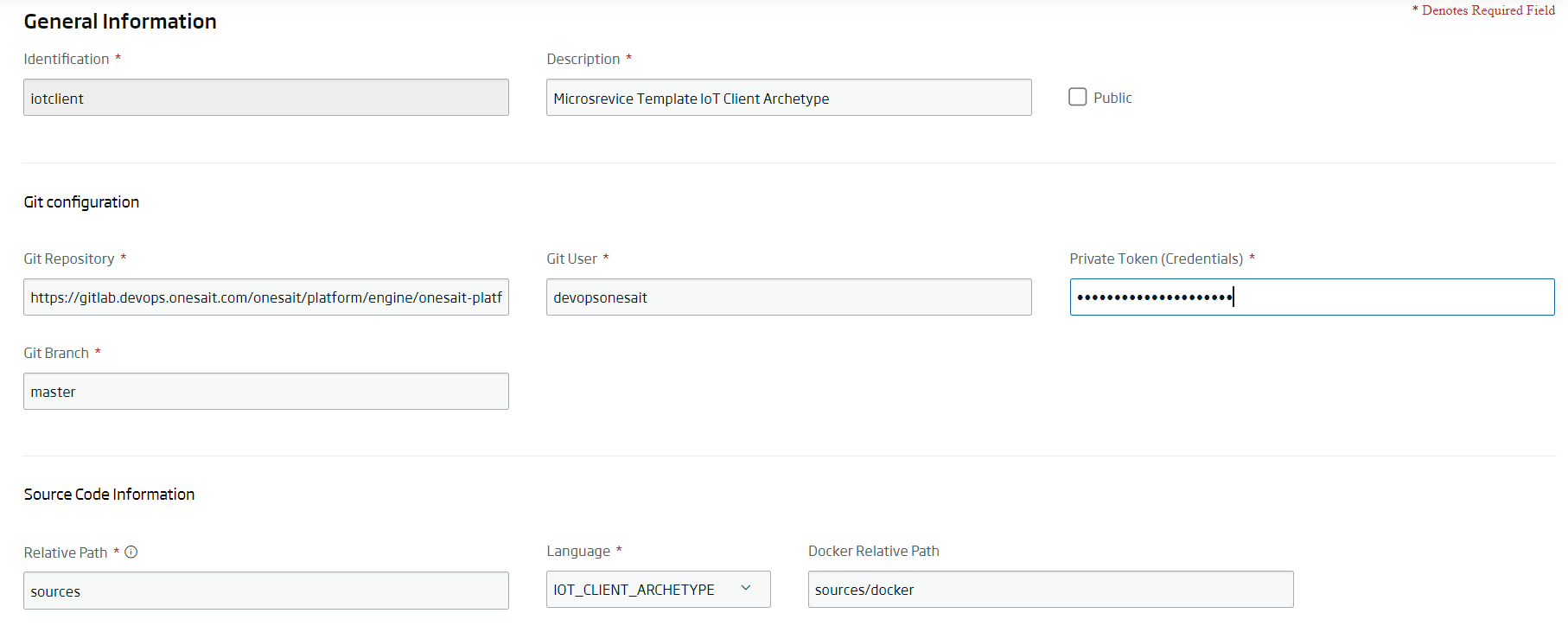
Con ello, accederás al listado de plantillas que tengas disponibles para tu usuario.

Para crear una nueva plantilla, pulsa en el botón de «+» situado en la parte superior derecha.
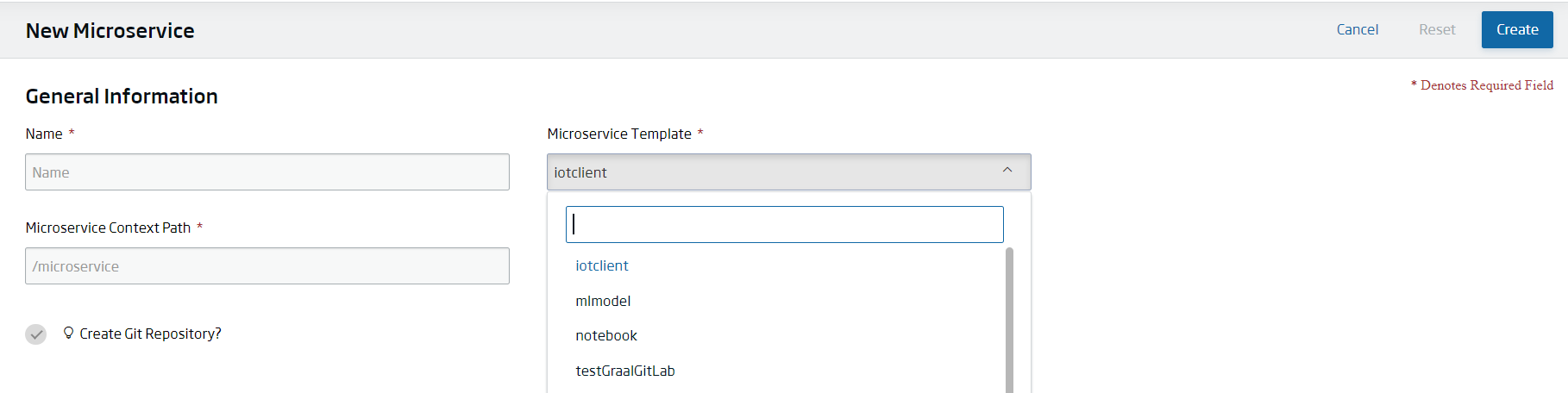
Aparecerá el gestor de creación de plantillas de correos electrónicos, en donde tendrás que rellenar los campos requeridos así como subir la plantilla de Microsoft Word que desees utilizar:
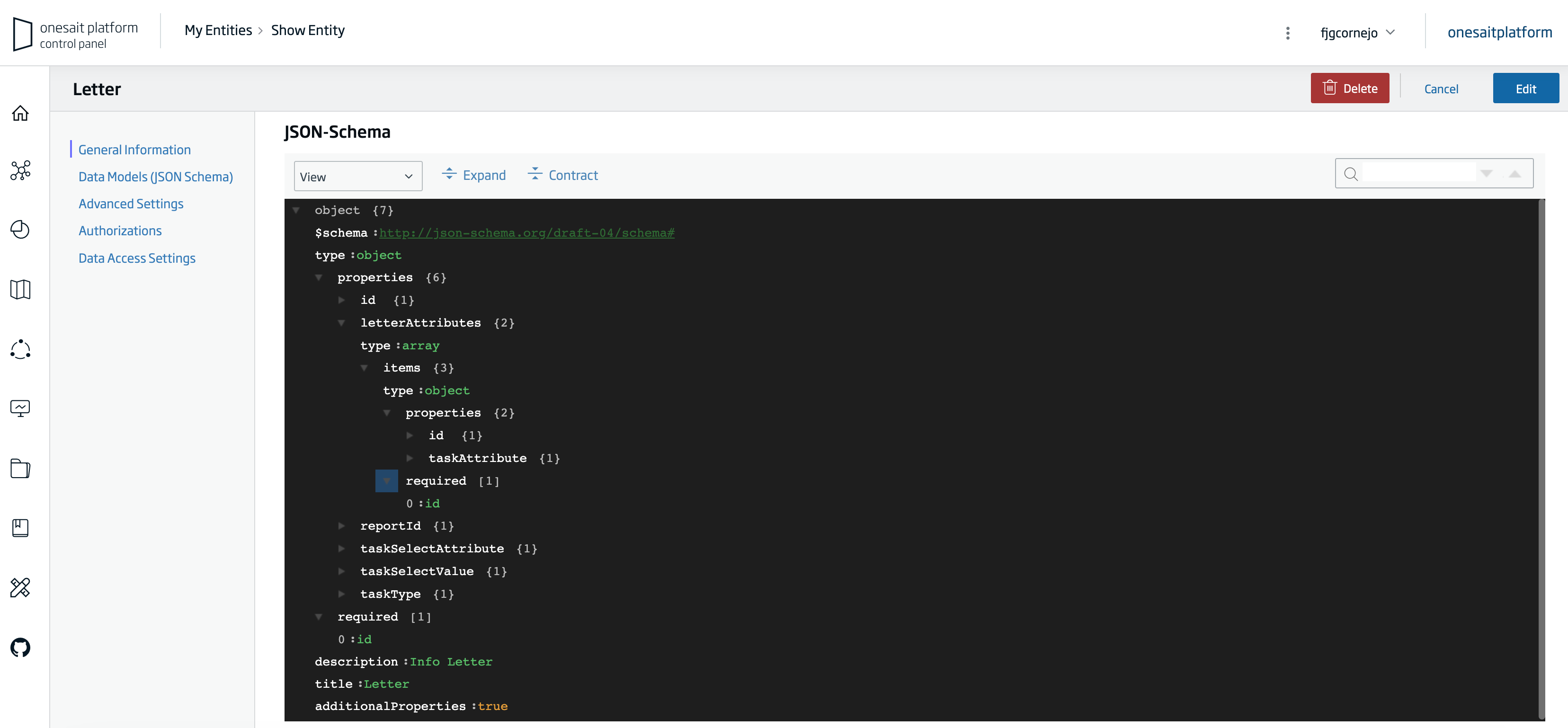
Al igual que en la funcionalidad de Jasper Reports, la plantilla debe estar creada con unas «etiquetas» en el siguiente formato:
{{ejemplo}}El sistema detectará estas etiquetas y las sustituirá. En este caso, hemos creado una plantilla muy simple para esta prueba:
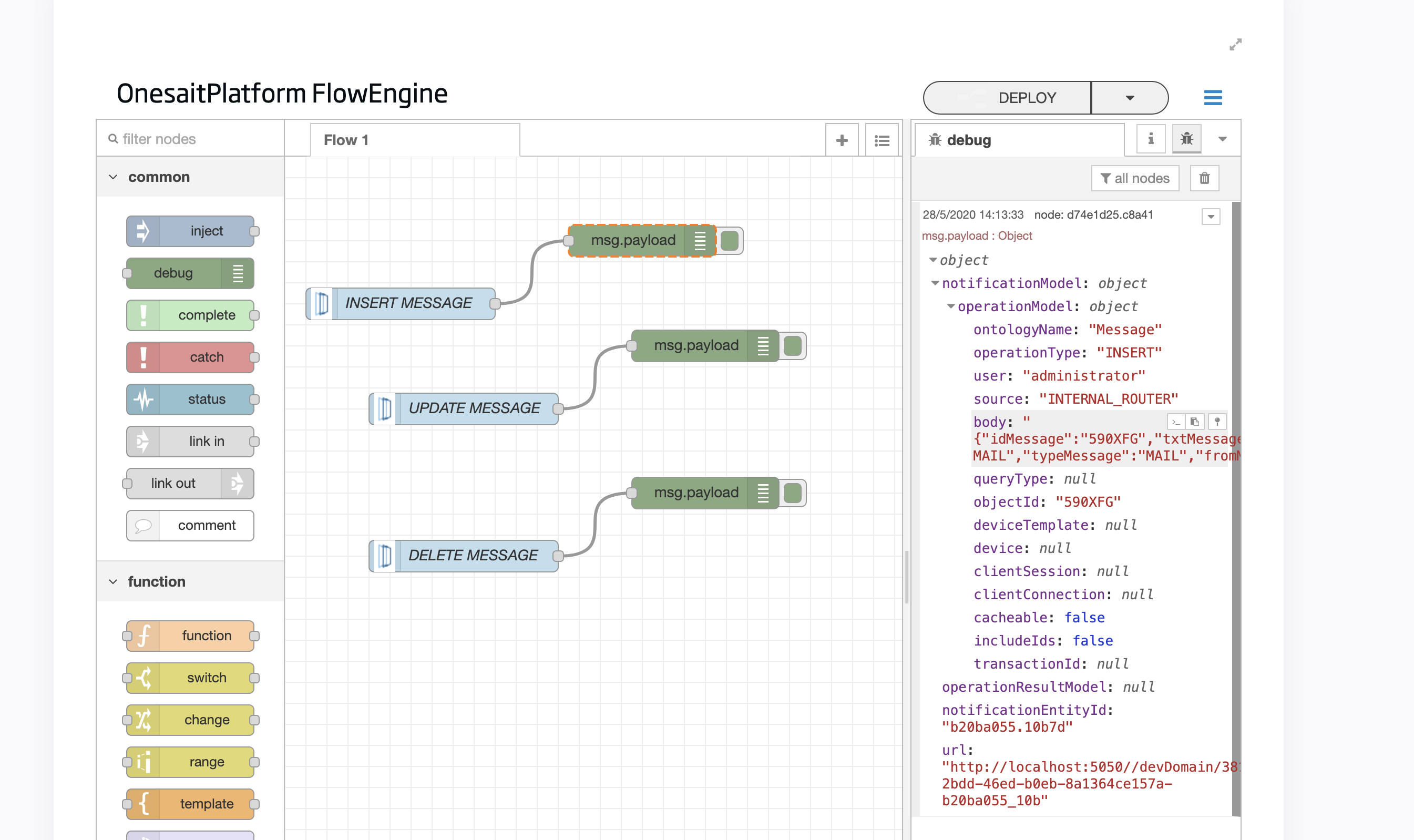
Una vez creada, el gestor devolverá a la pantalla con el listado de plantillas, en donde tu nueva plantilla aparecerá listada.

A continuación, ya puedes ejecutar la plantilla del correo electrónico.
Al hacerlo, se mostrara una ventana que te va a permitir indicar las direcciones de correo a las que enviarás el correo electrónico, así como el asunto del mismo. También se te va a permitir indicar qué valores quieres incluir para sustituir en las etiquetas, rellenando el texto por el que quieres sustituirlas:

Una vez que pulses en el botón de «Send», el sistema mandará automáticamente el correo electrónico a las direcciones que hayas incluido.
Tecnología de soporte
La funcionalidad para envió de correos electrónicos mediante plantillas en Word se basa en Poi-tl, Apache Poi y java-mammoth.
Si estáis interesados en conocer más sobre esta nueva funcionalidad, dejadnos un comentario o poneos en contacto con nosotros vía canales de soporte, y estaremos encantaros de enseñaros su funcionamiento.
Imagen de cabecera: Andrew Dunstan en Unsplash.